- Del 1. Sådan fjerner du opdelt skærm på iPad med lodret bjælke
- Del 2. Sådan fjerner du split skærm på iPad med fuld skærm
- Del 3. Sådan fjerner du opdelt skærm på iPad ved at flette faner
- Del 4. Sådan rettes iPad kan ikke afslutte split skærm med FoneLab iOS-systemgendannelse
- Del 5. Ofte stillede spørgsmål om, hvordan du fjerner opdelt skærm på iPad
- Lås Apple ID op
- Omgå iCloud-aktiveringslås
- Doulci iCloud -låseværktøj
- Factory Unlock iPhone
- Omgå iPhone-adgangskode
- Nulstil iPhone-adgangskode
- Lås Apple ID op
- Lås iPhone 8 / 8Plus op
- Fjernelse af iCloud Lock
- iCloud Unlock Deluxe
- iPhone Lås skærm
- Lås iPad op
- Lås op for iPhone SE
- Lås Tmobile iPhone op
- Fjern Apple ID-adgangskode
Sådan fjerner du opdelt skærm på iPad [4 topvalgsmetoder]
 Skrevet af Lisa Ou / 22. april 2024 09:00
Skrevet af Lisa Ou / 22. april 2024 09:00 God dag! Jeg lavede arbejdsstykker i morges, fordi deres deadlines er i morgen. Det er også en af grundene til, at jeg multi-tasker og bruger Split Screen-funktionen. Jeg ved dog ikke, hvordan jeg skal bringe det tilbage til sin oprindelige form. Hvordan fjerner jeg delt skærm på iPad? Eventuelle anbefalinger vil blive meget værdsat. På forhånd mange tak!
Der er mange måder at fjerne den delte skærm på din iPad. Men dette indlæg forsikrer dig om, at alle de postede måder her er de nemmeste. Se dem, mens du ruller ned nedenfor. Kom videre.
![Sådan fjerner du opdelt skærm på iPad [4 topvalgsmetoder]](https://www.fonelab.com/images/ios-system-recovery/how-to-remove-split-screen-on-ipad/how-to-remove-split-screen-on-ipad.jpg)

Guide liste
- Del 1. Sådan fjerner du opdelt skærm på iPad med lodret bjælke
- Del 2. Sådan fjerner du split skærm på iPad med fuld skærm
- Del 3. Sådan fjerner du opdelt skærm på iPad ved at flette faner
- Del 4. Sådan rettes iPad kan ikke afslutte split skærm med FoneLab iOS-systemgendannelse
- Del 5. Ofte stillede spørgsmål om, hvordan du fjerner opdelt skærm på iPad
Del 1. Sådan fjerner du opdelt skærm på iPad med lodret bjælke
Funktionen Split Screen vil vise dig 2 skærme eller dele af iPad-skærmen med forskellige vinduer eller grænseflader. Kan du se den lodrette linje i midten mellem de 2 vinduer? Det er det, vi kalder afsnittet Lodret søjle. Du kan bruge den til at justere opløsningen eller størrelsen af de vinduer, der er tilføjet den delte skærm. Det gode er, at du kan bruge det til at udføre iPad-fjernelse af delt skærm. Er det første gang, du kender proceduren? Lær venligst, hvordan du bruger det ved at læse og efterligne de detaljerede instruktioner nedenfor. Kom videre.
Vi antager iPad split skærm funktionen er slået til, og du ser de 2 vinduer og Lodret bjælke på skærmen. Tryk på ikonet i midten af den lodrette bjælke, og stryg det til venstre eller højre. I dette tilfælde vil du lukke et af vinduerne på skærmen og lukke funktionen Split Screen.
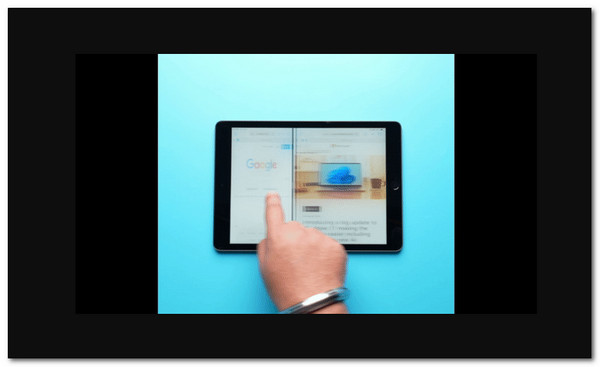
FoneLab gør det muligt at rette iPhone / iPad / iPod fra DFU-tilstand, genoprettelsesfunktion, Apple-logo, hovedtelefontilstand mv. Til normal tilstand uden tab af data.
- Løs deaktiverede iOS-systemproblemer.
- Uddrag data fra deaktiverede iOS-enheder uden datatab.
- Det er sikkert og nemt at bruge.
Del 2. Sådan fjerner du split skærm på iPad med fuld skærm
Bortset fra funktionen Lodret bjælke kan du også bruge fuldskærmsfunktionen på iPad til at forlade tilstanden Split Screen. Den nævnte funktion kan tilgås, når du bruger 2 vinduer på din iPad-skærm. Normalt er det placeret øverst til højre på hovedgrænsefladen. Det gode ved denne funktion er, at du kan få adgang til den blandt alle de Split Screen-understøttede apps. Ved du ikke, hvor du kan finde den? Se venligst den detaljerede vejledning nedenfor for at vide, hvor den er placeret, og hvordan du bruger den. Kom videre.
Da funktionen Split Screen er aktiveret, vil du helt sikkert se de 2 skærme på din iPad med forskellige grænseflader. Se venligst øverst til højre på skærmen og tryk på Tre prikker ikon. Tre drop-down muligheder vil blive afsløret. Vælg venligst blandt alle knapperne Fuld skærm knappen for at lukke funktionen Split Screen.
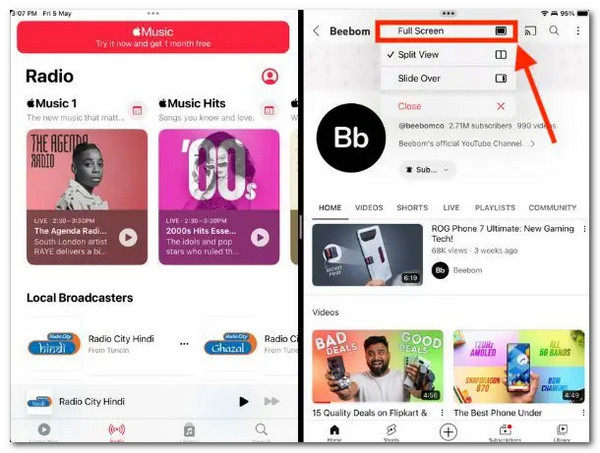
Del 3. Sådan fjerner du opdelt skærm på iPad ved at flette faner
Safari er en af de mest brugte apps til iPads Split Screen-funktion. En af grundene er, at brugerne elsker at bruge den nævnte funktion, når de søger efter flere oplysninger ad gangen. Hvis ja, hvordan fjerner man delt skærm på iPad Safari? Du behøver kun at flette de åbnede faner sammen med de 2 åbne vinduer på din skærm. Udførelsen af proceduren er kun let og kræver ikke yderligere faglige færdigheder. Se venligst de detaljerede instruktioner nedenfor, hvis det er første gang, du kender den nævnte proces.
Vi forventer, at du ser 2 vinduer på din iPad-skærm siden Split skærm funktionen er slået til. Vælg venligst et vindue, og tryk på faneikonet i øverste højre hjørne af hovedgrænsefladen. 6 drop-down muligheder vil blive vist på skærmen. Tryk venligst på Flet alle vinduer knappen blandt dem alle. Senere vil du kun se ét vindue og interface på iPad-skærmen. Det indikerer kun, at Split Screen-tilstand er slukket.
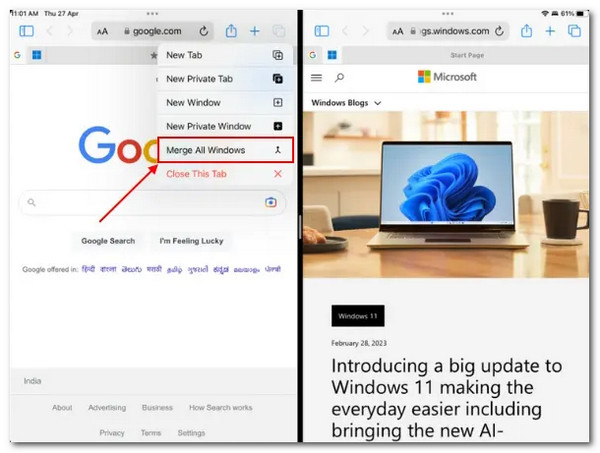
Del 4. Sådan rettes iPad kan ikke afslutte split skærm med FoneLab iOS-systemgendannelse
Men hvad hvis Split Screen-tilstanden ikke kan lukkes eller slukkes på din iPad? Der kan være problemer eller problemer med iPad-systemet. Hvis det er tilfældet, FoneLab iOS System Recovery er nødvendig! Denne software løser forskellige iPadOS- og iOS-problemer med dens standard- og avancerede tilstand.
FoneLab gør det muligt at rette iPhone / iPad / iPod fra DFU-tilstand, genoprettelsesfunktion, Apple-logo, hovedtelefontilstand mv. Til normal tilstand uden tab af data.
- Løs deaktiverede iOS-systemproblemer.
- Uddrag data fra deaktiverede iOS-enheder uden datatab.
- Det er sikkert og nemt at bruge.
- Standardtilstand - Det reparerer iPadOS-problemet uden at slette data.
- Avanceret tilstand - Det løser iPadOS-problemet, men sletter alle gemte data på din iPad. Det anbefales at sikkerhedskopiere dem, hvis du bruger denne funktion.
Nu er det tid til at lære at bruge FoneLab iOS System Recovery. Følg venligst de detaljerede trin nedenfor for de bedste resultater.
Trin 1Download softwaren på din computer, sæt den op, og start den. Vælg senere iOS System Recovery blandt alle de 4 poppede muligheder. Senere skal du vælge Starten knappen nederst til højre for at starte processen.
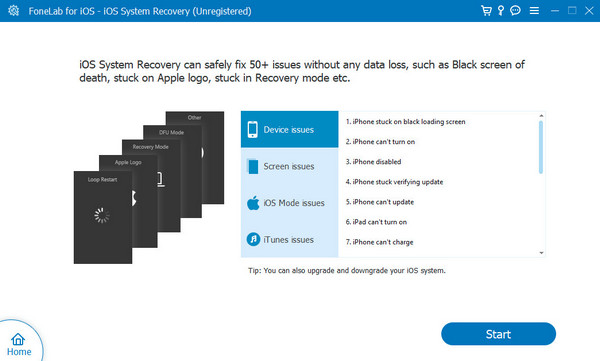
Trin 2Tilslut iPad'en til computeren ved hjælp af et fungerende USB-kabel. Derefter skal du klikke på Fix knappen for at fortsætte processen. Senere er det tid til at vælge mellem de 2 reparationstilstande, som softwaren tilbyder. Klik på Bekræfte knappen for at fortsætte.
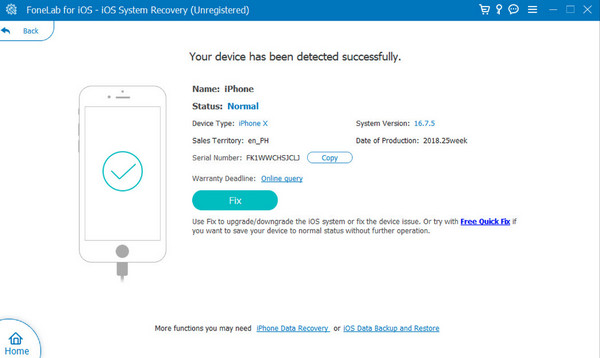
Trin 3Marker knappen Næste, og værktøjet vil downloade den firmwarepakke, der er nødvendig for proceduren. Derefter skal du klikke på Reparation or Optimer knap. Vent venligst på, at proceduren er afsluttet, før du på sikker vis frakobler iPad'en fra computeren.
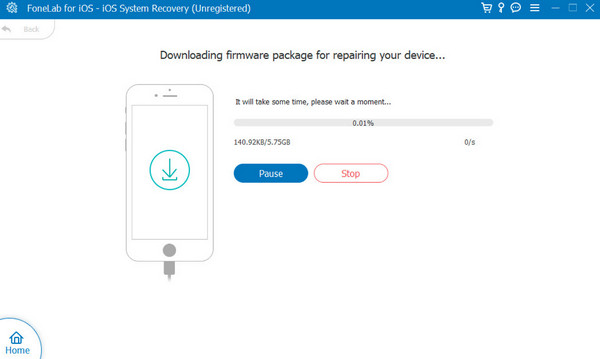
FoneLab gør det muligt at rette iPhone / iPad / iPod fra DFU-tilstand, genoprettelsesfunktion, Apple-logo, hovedtelefontilstand mv. Til normal tilstand uden tab af data.
- Løs deaktiverede iOS-systemproblemer.
- Uddrag data fra deaktiverede iOS-enheder uden datatab.
- Det er sikkert og nemt at bruge.
Del 5. Ofte stillede spørgsmål om, hvordan du fjerner opdelt skærm på iPad
Vil fjernelse af delt skærm-tilstand påvirke andre multitasking-funktioner?
Nej. Fjernelse af Split Screen-tilstanden på din iPad vil ikke påvirke de andre multitasking-funktioner. Det vil kun lukke de 2 apps eller skærme, der vises på din iPad-skærm. Indstillingerne Slide Over og Picture in Picture vil ikke blive lukket eller deaktiveret.
Kan jeg tilpasse layoutet på delt skærm?
Desværre kan du ikke tilpasse Split Screen-layoutet på din iPad-skærm. Den nævnte multitasking-tilstands grænseflade af funktioner er fast. Du kan kun justere opløsningerne for de 2 åbne vinduer på din iPad, hverken mere eller mindre.
Kan jeg bruge delt skærmtilstand med en hvilken som helst kombination af apps?
Split Screen-tilstanden understøtter din iPads indbyggede og forudinstallerede apps. Der er dog stadig begrænsninger for at bruge den nævnte multitasking-tilstand. Ikke alle apps understøttes med denne tilstand, fordi det afhænger af appsnes tilgængelighed og de ønskede tilladelser.
FoneLab gør det muligt at rette iPhone / iPad / iPod fra DFU-tilstand, genoprettelsesfunktion, Apple-logo, hovedtelefontilstand mv. Til normal tilstand uden tab af data.
- Løs deaktiverede iOS-systemproblemer.
- Uddrag data fra deaktiverede iOS-enheder uden datatab.
- Det er sikkert og nemt at bruge.
Sådan fjerner du Split Screen-tilstanden på din iPad! Vi håber, at du finder metoderne i dette indlæg praktiske. Derudover tilbyder den også den førende software til at rette iPadOS- og iOS-fejl, herunder kan ikke fjernes Split Screen-tilstand: FoneLab iOS System Recovery. Har du flere spørgsmål? Efterlad dem venligst i kommentarfeltet nedenfor. Tak skal du have!
